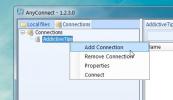Compare Advance ile Windows'da Yedekleme, Senkronizasyon ve Ayna Verileri
Bazı uygulamalar basitlik ve kullanım kolaylığı sağlar ve İlerlemeyi Karşılaştır cesurca onlardan biri olmaya hak kazanır. Kullanıcıların, her birinde depolanan içerik arasındaki benzerlikleri veya farklılıkları bulmak için iki farklı klasörü karşılaştırmasına olanak tanıyan, kullanıcı dostu bir uygulamadır. Açıkçası, bazı manuel nitpick'ler için iki klasör penceresini yan yana koyabilirsiniz, ancak Compare Advance'ın aslında yaptığı şey, klasörler arasında benzer ve benzer olmayan dosyaları otomatik olarak bulur ve ayrı bölmelerde sunar, bu da kesinlikle olmaktan çok zaman kazandırır. boşa. Dosyalarını karşılaştırmak, cephaneliğini yükselten tek silah değil; program aynı zamanda dosyaları bir dizinden diğerine senkronize etmenizi, yedeklemenizi veya yansıtmanızı sağlar.
Gerçekten sade görünümlü yazılımlar sunmuyorum, ancak araç çok sayıda kullanışlı seçenek sunduğundan, burada istisna yapılması gerekiyor. Uygulama arayüzünde iki ana panel barındırıyor. Solda Klasörleri, Ana Kontrolleri Seçin
ve İstatistik. Sağda, seçilen klasörlerin altında bulunan içerik listelenir. Genel Bakış, Yalnızca Klasör 1, Yalnızca Klasör 2, Aynı ve Farklı olan 5 sekme içerir. Klasör 1 ve 2 sekmeleri, karşılaştırılan her iki klasörün dosyalarını görmenizi sağlar. Aynı ve Farklı sekmeleri, sırasıyla iki dizin arasında benzer olan ve olmayan içeriği otomatik olarak ayırır.
Karşılaştırma için dizin seçmek de oldukça kolaydır. Tarayıcı konsolu, karşılaştırmak istediğiniz klasörleri aynı anda seçmenize olanak tanır. Ayrıca bir Çok klasörlü seçim seçeneği, kullanıcıların tek seferde birden fazla dizini işaretlemesini sağlar.

Uygulamanın ana gücü, senkronizasyon ve yedekleme özelliğindedir. Dosyalarınızı yedeklemenin, senkronize etmenin ve hatta yansıtmanın farklı yolları vardır. İçeriği bir dizinden diğerine taşımak istediğinizde yansıtma işe yarar. Uygulama ayrıca verileri her iki şekilde de senkronize etmenize izin verir, bu da her iki dizin arasında dosyaları senkronize etmek, böylece mevcut olan öğeleri kopyalamamak anlamına gelir. Ancak, fotoğraf, müzik veya video gibi dosyalarınızın yedek bir kopyasını saklamak istiyorsanız, yedekleme seçeneğini tercih edebilirsiniz.

Aracın bir başka şık özelliği, klasörlerde yalnızca seçilen dosyaları silmenize veya kopyalamanıza izin vermesidir. Bunun için, araç çubuğundaki onay işaretini etkinleştirdikten sonra klasörlerde dosyaları işaretlemeniz gerekir. Bundan sonra, altındaki Kopyala veya Sil düğmelerini tıklayabilirsiniz. Ana Kontroller ve ardından istenen işlemi buna göre gerçekleştirin.
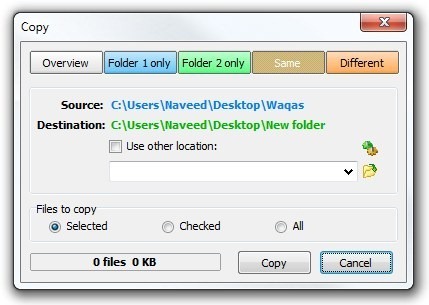
Tıklama Araçlar > Seçenekler yapılandırma konsoluna erişmenizi sağlar. Seçenekler penceresinde tamir edilecek çok şey yok, gerçekten ve içerdiği tüm genel ayarlar Ekran, Uyarılar, Renkler, Farklı görüntüleyici ve Kabuk entegrasyonu bölümleri.

Genel olarak, basit kullanım ve çok sayıda kullanışlı özellik kombinasyonu Compare Advance'ı en iyi Windows uygulamalarından biri haline getirir. Windows XP, Windows Vista, Windows 7 ve Windows 8 üzerinde çalışır.
Karşıdan Yükle
Arama
Yakın Zamanda Gönderilenler
Hosts File Generator ile Windows Hosts Dosyası Oluşturun, Yönetin ve Yedekleyin
Bazı kötü amaçlı programlar, boş Windows hosts dosyasını değiştirme...
DPWipe: Birden Fazla Yöntem Kullanarak Parçalama Dosyalarına ve Klasörlerine Sürükle Bırak
Bilgisayarınızdan normal şekilde bir şey sildiğinizde, Geri Dönüşüm...
AnyConnect Karışık Modda Birden Çok FTP / SSH / Terminal Bağlantısına İzin Verir
AnyConnect bir FTP, FTPS, SSH ve Telnet / Terminal istemcisine bağl...